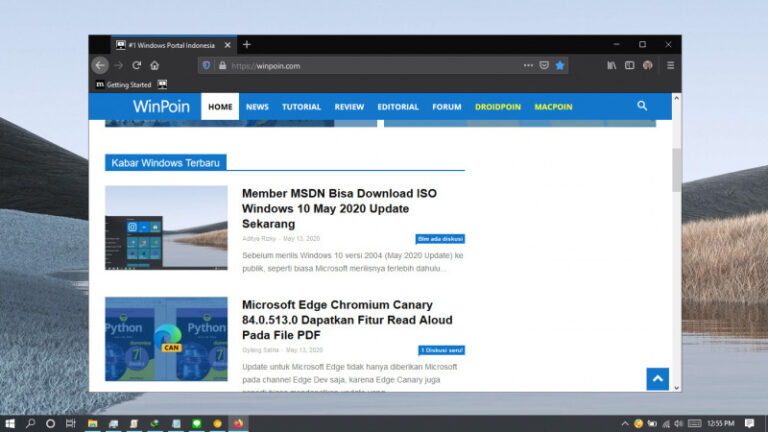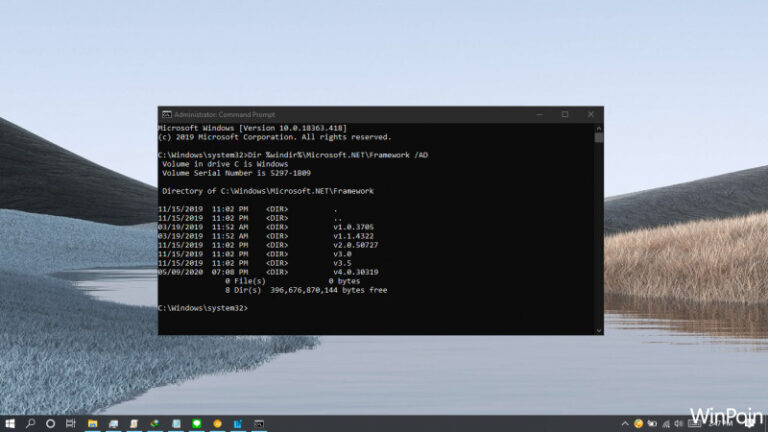Memastikan versi NetFramework yang terinstall merupakan salah satu hal yang penting, karena terdapat beberapa aplikasi yang membutuhkan versi NetFramework tertentu agar bisa berjalan dengan lancar.
Sayangnya Windows sendiri tidak memiliki opsi GUI dimana kamu bisa melihat versi NetFramework berapa saja yang terinstall. Untuk itu, kamu bisa memanfaatkan Registry Editor untuk mengetahuinya.
Baca juga tutorial Windows 10 lainnya:
- Cara Mengintegrasikan Windows Update ke Master Installer (ISO)
- Memahami Penamaan dalam File ISO Windows
- Cara Mengatur Tata Letak Menu Win + X di Windows 10
- Cara Membuat QR Code dengan PowerShell
- Cara Skip Password setelah Sleep di Windows 10
- Cara Mencegah Orang Mengganti Tema di Windows 10
- Cara Berpindah Tema di Windows 10 secara Otomatis tanpa Software
- Cara Mematikan Shortcut Windows di Windows 10
- Cara Mengaktifkan BitLocker pada Penyimpanan Eksternal di Windows 10
Cek Versi NetFramework yang Terinstall
- Buka Registry Editor.
- Navigasi ke HKEY_LOCAL_MACHINE\SOFTWARE\Microsoft\NET Framework Setup\NDP.
- Pada subfolder NDP, kamu akan mendapati beberapa subfolder dengan angka sesuai NetFramework yang telah terinstall.
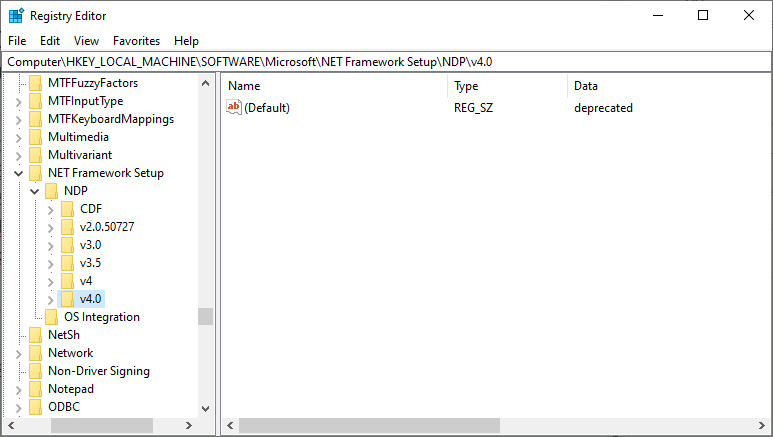
- Done.
Itu dia cara untuk mengetahui versi NetFramework yang terinstall dengan menggunakan Registry Editor.